¿Cómo agregar ceros al final de una columna de números en Excel?
Para agregar ceros al final a la derecha del contenido de las celdas, a veces desea normalizar los números para que todos tengan la misma longitud, o a veces solo necesita agregar ceros sin considerar la longitud consistente de todas las celdas especificadas. Este artículo lo ayudará a resolver estos problemas.
Agregar ceros al final a una columna de números con fórmula
Agregar ceros al final a una columna de números con Kutools para Excel
Agregar ceros al final a una columna de números con fórmula
Suponga que tiene una lista de números como se muestra en la siguiente captura de pantalla, y ahora desea agregar ceros al final para que todos los números tengan una longitud fija, por ejemplo, de 5 dígitos. Por favor, siga los siguientes pasos.

1. Seleccione una celda en blanco (por ejemplo, la celda C2) para mostrar el resultado, ingrese la siguiente fórmula en ella y presione la tecla Entrar.
=A2&REPETIR("0";5-LARGO(A2))

Nota: En la fórmula, el número 5 significa que la celda numérica especificada incluirá 5 dígitos después de agregar ceros al final.
2. Seleccione la celda C2, arrastre el controlador de relleno hacia abajo para aplicar la fórmula a otras celdas.
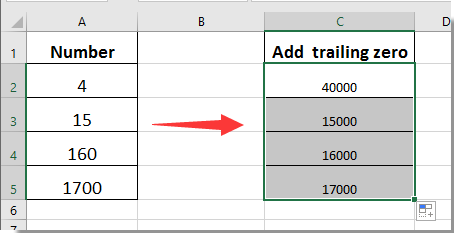
Agregar ceros al final a una columna de números con Kutools para Excel
Si solo desea agregar ceros al final a las celdas sin considerar la longitud consistente de ellas, la utilidad Agregar texto de Kutools para Excel puede ayudarlo.
1. Seleccione la columna de números a la que necesita agregar ceros al final, luego haga clic en Kutools > Texto > Agregar texto. Ver captura de pantalla:

2. En el Agregar texto cuadro de diálogo, ingrese ceros en el texto cuadro y elija la opción Después del último carácter en la sección Posición, y finalmente haga clic en el Aceptar botón.
Luego, los ceros finales especificados se agregan inmediatamente a las celdas de números seleccionadas.
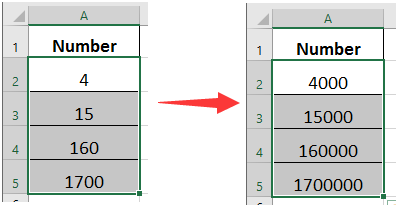
Kutools para Excel - Potencia Excel con más de 300 herramientas esenciales. ¡Disfruta de funciones de IA gratis permanentemente! Consíguelo ahora
Agregar ceros al final a una columna de números con Kutools para Excel
Artículos relacionados:
- ¿Cómo agregar una coma al final de una celda/texto en Excel?
- ¿Cómo agregar un espacio entre caracteres o cada dígito en Excel?
Las mejores herramientas de productividad para Office
Mejora tu dominio de Excel con Kutools para Excel y experimenta una eficiencia sin precedentes. Kutools para Excel ofrece más de300 funciones avanzadas para aumentar la productividad y ahorrar tiempo. Haz clic aquí para obtener la función que más necesitas...
Office Tab incorpora la interfaz de pestañas en Office y facilita mucho tu trabajo
- Habilita la edición y lectura con pestañas en Word, Excel, PowerPoint, Publisher, Access, Visio y Project.
- Abre y crea varios documentos en nuevas pestañas de la misma ventana, en lugar de hacerlo en ventanas separadas.
- ¡Aumenta tu productividad en un50% y reduce cientos de clics de ratón cada día!
Todos los complementos de Kutools. Un solo instalador
El paquete Kutools for Office agrupa complementos para Excel, Word, Outlook y PowerPoint junto con Office Tab Pro, ideal para equipos que trabajan en varias aplicaciones de Office.
- Suite todo en uno: complementos para Excel, Word, Outlook y PowerPoint + Office Tab Pro
- Un solo instalador, una licencia: configuración en minutos (compatible con MSI)
- Mejor juntos: productividad optimizada en todas las aplicaciones de Office
- Prueba completa de30 días: sin registro ni tarjeta de crédito
- La mejor relación calidad-precio: ahorra en comparación con la compra individual de complementos
